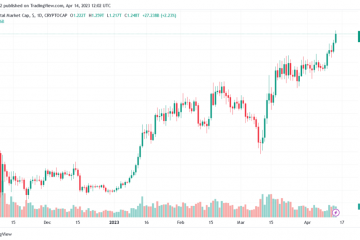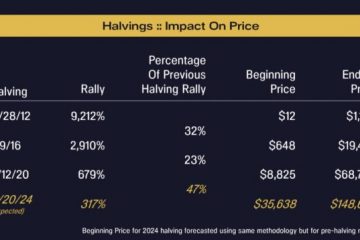Protégez et cryptez facilement les fichiers zip par mot de passe à l’aide du programme «7-Zip» pour partager ou enregistrer en toute sécurité vos fichiers importants.
Les fichiers Zip sont utiles lorsque vous essayez d’économiser de l’espace en réduisant la taille du fichier. Par exemple, vous souhaitez partager un document avec quelqu’un mais la taille est trop grande pour être envoyée par courrier. C’est là que les fichiers «Zip» vous viennent en aide. De plus, le partage de fichiers «Zip» de plus petite taille prend beaucoup moins de temps et est utile lorsque la vitesse Internet n’est pas très bonne.
Lorsque vous compressez un fichier, une extension”.zip”y est ajoutée. Mais avec le vol de données devenu courant ces dernières années, il devient en quelque sorte impératif d’ajouter une protection par mot de passe aux fichiers si le contenu est important et confidentiel. Windows 10 n’a pas d’outil ou de fonctionnalité intégré pour le même, cependant, il existe des applications éprouvées qui pourraient faire le travail pour vous.
Nous vous recommandons d’utiliser”7-Zip”pour compresser les fichiers
L’application”7-Zip”est la meilleure option disponible sur le Web pour protéger par mot de passe un fichier zip. Il est gratuit et offre une interface simple et directe. Le seul inconvénient de”7-Zip”est qu’il ne peut pas protéger par mot de passe un fichier déjà compressé, vous devez donc d’abord le décompresser, puis y ajouter un mot de passe.
Le programme est disponible sur le site officiel et peut être téléchargé à partir de là. Visitez 7-zip.org/download et obtenez la version correspondante compatible avec votre système. Il existe différentes options de téléchargement disponibles sur le site Web pour répondre à chaque utilisateur. Une fois que vous avez trouvé celui compatible avec votre système, cliquez sur l’icône”Télécharger”dans la colonne”Lien”. Une fois le fichier téléchargé, vous pouvez facilement l’installer en suivant les instructions.
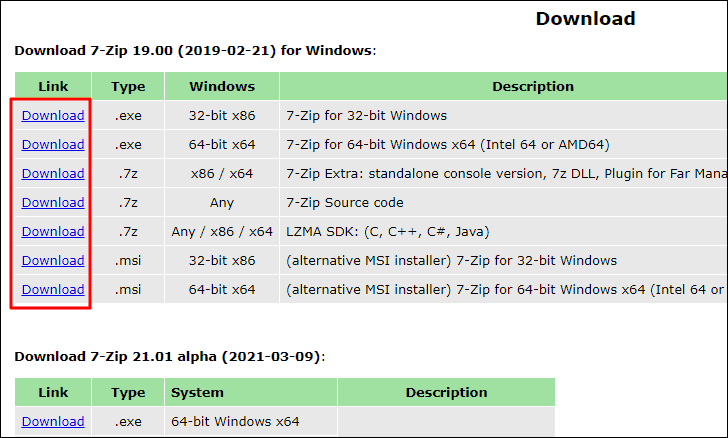
Comment protéger par mot de passe un fichier Zip à l’aide de 7-Zip
Après avoir installé 7-Zip sur votre ordinateur, recherchez-le dans le”Menu Démarrer”et lancez-le.
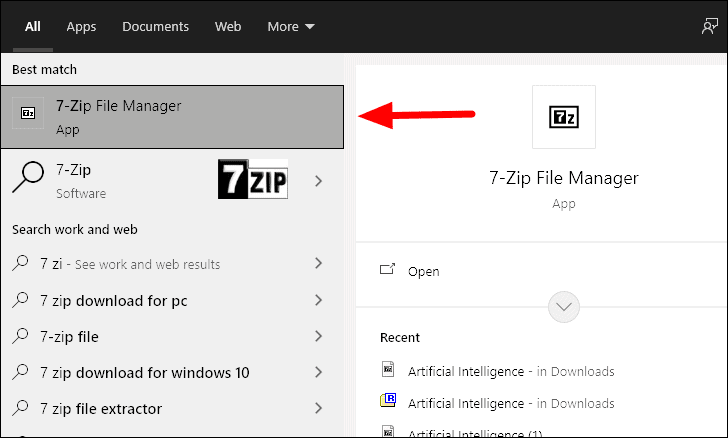
Dans l’application”7-Zip”, parcourez le système et localisez le fichier que vous souhaitez convertir au format”.zip”, puis ajoutez un mot de passe.
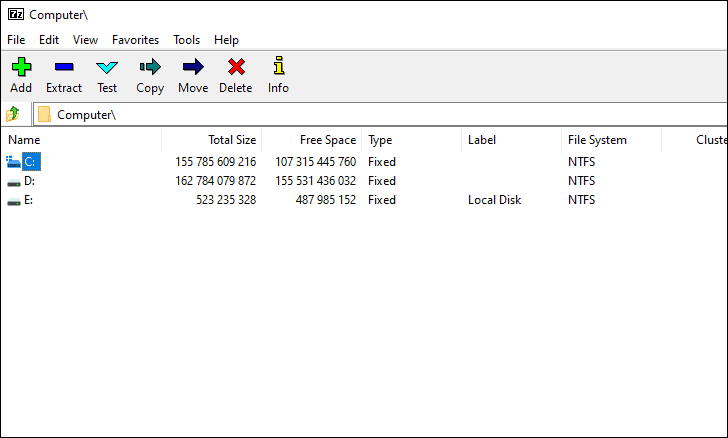
Une fois le fichier localisé, sélectionnez-le, puis cliquez sur l’icône”Ajouter”près du coin supérieur gauche.
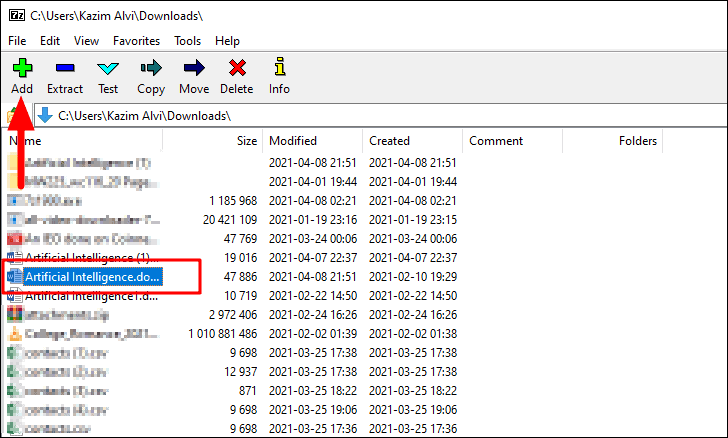
La fenêtre”Ajouter à l’archive”va maintenant s’ouvrir où vous pouvez modifier les différents paramètres du fichier zip. Le fichier zip qui est créé est par défaut ajouté au même dossier que le fichier d’origine. Cependant, vous pouvez le modifier en cliquant sur l’icône à trois points, à côté du nom du fichier.
Dans la section”Chiffrement”de l’écran”Ajouter à l’archive”, vous pouvez ajouter un mot de passe pour le fichier zip. Entrez le même mot de passe dans les deux zones de texte et essayez de créer un mot de passe fort, car la sécurité devrait être votre approche principale.
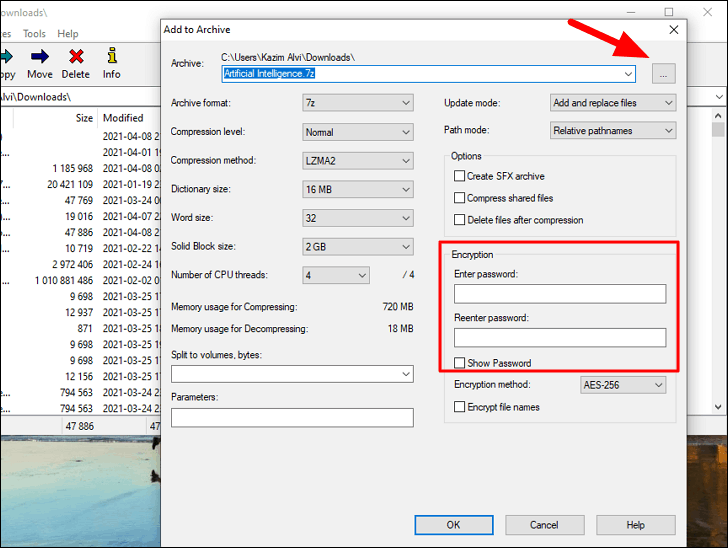
Après avoir saisi le mot de passe dans les deux cases, cliquez sur «OK» en bas pour créer un fichier zip protégé par mot de passe.
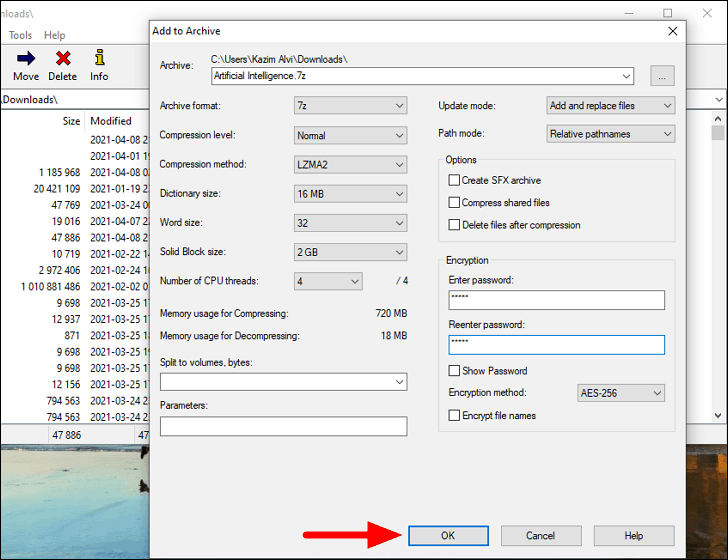
Avec les paramètres choisis dans l’exemple ci-dessus, nous avons créé un fichier zip protégé par mot de passe dans le même dossier que le fichier d’origine.
Comment ouvrir un fichier Zip protégé par mot de passe?
Accédez à l’emplacement où vous avez ajouté le fichier zip protégé par mot de passe, puis double-cliquez dessus pour l’ouvrir dans l’application”7-Zip”.
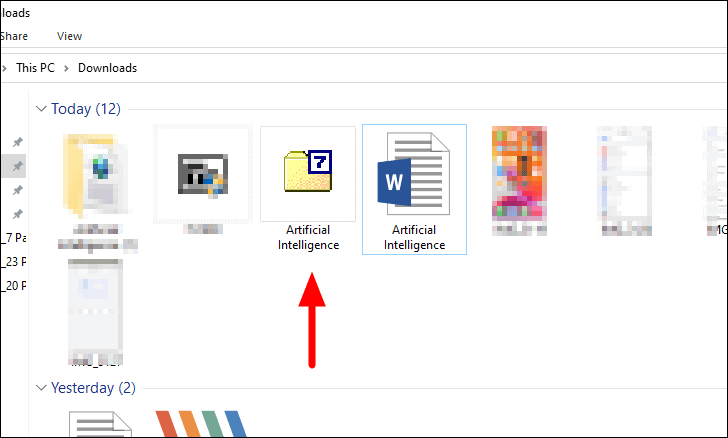
Le fichier que vous avez compressé précédemment sera maintenant affiché à l’écran, double-cliquez simplement dessus pour l’ouvrir.
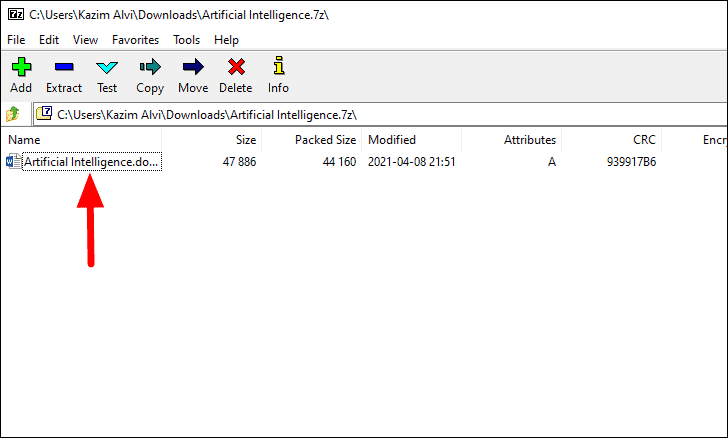
Il vous sera maintenant demandé de saisir le mot de passe que vous avez précédemment ajouté au fichier. Saisissez le mot de passe dans la zone de texte, puis cliquez sur «OK» pour ouvrir le fichier réel.
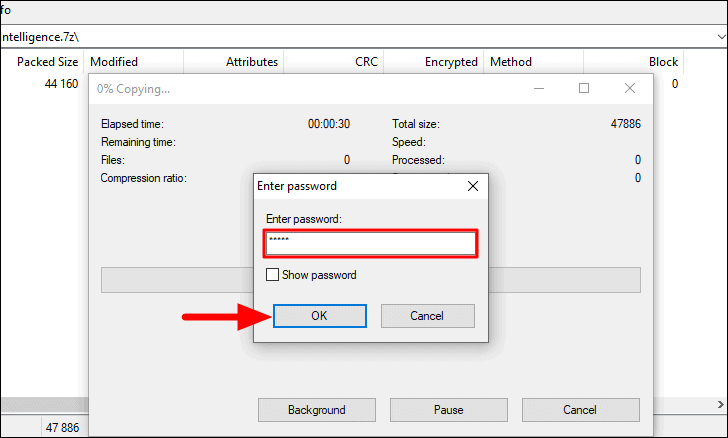
Voila! Vous savez maintenant comment créer un fichier zip protégé par mot de passe et l’ouvrir. De même, vous devrez entrer le mot de passe pour extraire un fichier zip chiffré.
L’idée de partager des fichiers importants ne serait plus aussi épouvantable qu’auparavant en raison de l’amélioration de la sécurité.